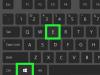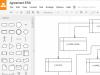Обнаружить троян, который не определяется антивирусом и обошёл ваш фаервол, порой задача не из тривиальных. Но не невозможная – любое действие оставляет в системе следы. Принцип обнаружения трояна в том и состоит. Предупреждаю сразу – в статье лёгких и быстрых решений не будет. Извините, что ссылок на программы будет немного – названий немало, придётся вам искать их вручную. И пригодятся вам не все. Я покажу как троян найти. Но обнаружить троян – не значит вылечить.
Как обнаружить троян? Проверим открытые порты.
Если троян есть, он, скорее всего, нужен для отправки некой информации хакеру. Значит, ему понадобится для этого специальный канал , вход в который открывает один из системы. И порт этот (скорее всего) будет из числа тех, какие системой не используются, то есть из числа зарезервированных. Следовательно, задача на этом этапе проста: внимательно изучить открытые порты и проследить за процессами, которые этими портами пользуются, и на какие адреса информация отправляется.
Для операционной системы Windows вам в этом процессе на скорую руку может помочь команда netstat с флагом -an (если для выхода в интернет вы используете роутер, принцип поиска будет немного неполноценным, но читайте до конца). Наберите её прямо сейчас в консоли команд:
Внешний адрес описан по типу IP-адрес :интернет-порт
Однако более развёрнутую информацию вам предоставят сторонние программы. Лично я пользуюсь утилитами TCPView , CurrPorts и IceSword . Не всегда эта информация объективна, так как процесс может затаиться до поры до времени, и не факт, что порт откроется прямо сейчас, но проверять иногда стоит.
Как обнаружить троян? Проверьте запущенные процессы.
- Autoruns
- KillProcess
- HijackThis
- PrcView
- Winsonar
- HiddenFinder
- Security Task Manager
- Yet Another Process Monitor
Вобщем, почаще вглядывайтесь в разными способами.
Как обнаружить троян? Проверьте реестр.
Что первым делом сделает троян? Ему нужно запускаться, а в Windows для этого существует несколько директорий и настроек. И все они находят своё отражение в настройках реестра. Windows автоматически исполняет инструкции, определяемые вот этими разделами реестра:
Run RunServices RunOnce RunServicesOnes HKEY_CLASSES_ROOT\exefile\shell\open\command

Таким образом, сканируя ключи и разделы реестра на подозрительные записи можно выявить инфекцию трояном: тот может вставить свои инструкции в эти разделы реестра для того, чтобы развернуть свою деятельность. И для того, чтобы обнаружить троян в реестре, также существует немало утилит, например:
- SysAnalyzer
- All-Seeing Eyes
- Tiny Watcher
- Registry Shower
- Active Registry Monitor
Как обнаружить троян? Он может быть в драйверах устройств.
Трояны часто загружаются под эгидой загрузки драйверов к каким-то устройствам и используют эти самые устройства как прикрытие. Этим грешат непонятные источники “драйверов для скачивания” в сети. Ничего не напоминает? А система часто предупреждает о том, что цифровая подпись драйвера отсутствует. И не зря.

Так что не спешите устанавливать скачанное из сети и не верьте глазам своим – доверяйте только официальным источникам. Для мониторинга драйверов сеть предлагает следующие утилиты:
- DriverView
- Driver Detective
- Unknown Device Identifier
- DriverScanner
- Double Driver
Как обнаружить троян? Службы и сервисы.
Трояны могут запускать некоторые системные службы Windows самостоятельно, позволяя хакеру захватить контроль над машиной. Для этого троян присваивает себе имя служебного процесса с целью избежать детектирования со стороны антивируса. Применяется техника руткита с целью манипуляции разделом реестра, в котором, к сожалению, есть где спрятаться:
HKEY_LOCAL_MACHINE\SYSTEM\CurrentControlSet\services
А значит, нам придётся запастись утилитами мониторинга запущенных сервисов. Это:
- Smart Utility
- Process Hacker
- Netwrix Service Monitor
- Service Manager Plus
- Anvir Task Manager и др.
Как обнаружить троян? Нет ли его в автозагрузке?
Что мы подразумеваем под автозагрузкой? Нет, мои хорошие, это не только список записей в одноимённой папке – это было бы совсем просто. Прежде всего, это следующие разделы Windows:
- полный список служб Windows, выдаваемый одноимённой консолью. консоли: Выполнить (WIN + R ) – services.msc. Советую открыть, отсортировать по Типу запуска и внимательно изучить все запускаемые Автоматически службы.
- папка с автоматически загружаемыми драйверами: знаменитая C:\Windows\System32\Drivers (были времена я проверял каждый из драйверов вручную)
- бывает всякое, так что загляните и в файл (для Windows XP это ) на предмет посторонних вкраплений. Самый простой способ это сделать – вызвать утилиту Конфигурации системы: WIN + R-
- а раз уж вы здесь, перейдите и во вкладку загружаемых программ. Во вкладке Автозапуск мы часто ищем программы, которые тормозят запуск системы. Однако вы можете там обнаружить и трояна

msconfig в Windows XP (для других версий почти не изменился)

а вот окно Конфигурации для Windows 7
- а вот теперь и папку проверьте (убедитесь, что системе приказано отображать Системные файлы и папки, а также Скрытые ):

Это не полный список ветвей. Если хотите узнать о программах, которые запускаются вместе с Windows, вы можете посмотреть на их список в статье “ “. Из числа утилит, с помощью которых можно проводить мониторинг разделов загрузки можно выделить:
- Starter
- Security Autorun
- Startup Tracker
- Program Starter
- Autoruns
Как обнаружить троян? Проверьте подозрительные папки.
Для трояна обычное дело изменять системные папки и файлы. Проверить это можно несколькими способами:
- FCIV – командная утилита для расчёта MD5 или SHA1 файловых хешей
- SIGVERIF – проверяет целостность критических файлов, имеющих цифровую подпись Microsoft
- TRIPWIRE – сканирует и сообщает об изменениях в критических файлах Windows
- MD5 Checksum Verifier
- SysInspect
- Sentinel
- Verisys
- WinMD5
- FastSum
Как обнаружить троян? Проверьте сетевую активность приложений
В трояне нет смысла, если он не запускает сетевую активность. Чтобы проверить, какого рода информация утекает из системы, необходимо использовать сетевые сканеры и пакетные сниферы для мониторинга сетевого трафика, отправляющего данные на подозрительные адреса. Неплохим инструментом здесь является Capsa Network Analyzer – интуитивный движок представит детальную информацию, чтобы проверить, работает ли на вашем компьютере троян.
Успехов нам всем.
Хотите избавиться от зловредов (вирусов, червей, троянов и т.д.), даже если у Вас не был ранее установлен ? Ниже приведена несложная и проверенная временем инструкция, которая поможет любому желающему самостоятельно, и главное, совершенно бесплатно, это сделать!
Итак, что же Вам понадобится для того,
чтобы вылечить компьютер от вирусов, червей и троянов?
- Доступ в интернет. Ну, раз вы это читаете, он у Вас есть.))
- «Чистый» компьютер, если на Вашем компьютере на ниже приведённые сайты зайти не удаётся.
Если доступ есть — всё выполняем сразу на «заражённом» компьютере. - Чуточку усердия и терпения.
Процедура лечения потребует четкого выполнения указаний и займет некоторое время.
Собственно, сама инструкция по лечению компьютера от вирусов:
1) Проверьте компьютер на наличие зловредов (вирусов, червей, троянов, адваре-программ и т.д.) с помощью или Kaspersky Rescue Disk 10 (если Kaspersky Virus Removal Tool не запускается или зависает даже в расширенном режиме ).
Kaspersky Virus Removal Tool 2015 можно запустить прямо из-под работающей Windows в обычном или безопасном режиме. Данная программа не конфликтует с уже установленным антивирусом, и после использования может быть удалена.
Для использования Kaspersky Rescue Disk 10 требуется предварительно записать образ на CD или DVD диск, либо на флэшку. Диск загружается вместо Windows, что позволяет обнаружить и нейтрализовать особо сложные зловреды, которые из-под режима Windows могут скрывать своё присутствие благодаря использованию руткит-технологий.
2)
Раз/Если у Вас установлен один из продуктов «Лаборатории Касперского» (например, / / ), включите в продукте детект потенциально нежелательного программного обеспечения
. Для этого перейдите в главное окно программы — настройки — дополнительно — параметры угроз и исключений — установите галочку на пункте «Обнаруживать другие программы
«.
Для этого перейдите в главное окно программы — настройки — дополнительно — параметры угроз и исключений — установите галочку на пункте «Обнаруживать другие программы
«.
Запустите обновление баз и по его окончании перезагрузите компьютер. Это позволит получить и инициировать новые вирусные базы для нейтрализации adware-программ. Запустите полную проверку на вирусы
Malwarebytes
Основанная в 2004 году, Malwarebytes все это время помогала пользователям удалять вредоносные программы с компьютера и обеспечивала безопасную работу в сети интернет. Темболее, что Ваш компьютер остается под защитой от вирусов бесплатно. Компанией создано ряд продуктов, которые помогут Вам сохранить ваш компьютер в безопасности и надежности, не замедляя работу приложений
Malwarebytes
разработала ряд инструментов, которые могут идентифицировать и удалять вредоносные программы
с компьютера. Когда компьютер инфицирован, Malwarebytes может обеспечить необходимую помощь, чтобы удалить вирус и восстановить работу компьютера и восстановить обратно оптимальную производительность.
Основанная в 2004 году, Malwarebytes все это время помогала пользователям удалять вредоносные программы с компьютера и обеспечивала безопасную работу в сети интернет. Темболее, что Ваш компьютер остается под защитой от вирусов бесплатно. Компанией создано ряд продуктов, которые помогут Вам сохранить ваш компьютер в безопасности и надежности, не замедляя работу приложений. Наиболее распостраненными продуктами являютя:
Malwarebytes’ Anti-Malware
- Вы никогда не думали, как сделать защиту от вредоносных программ болле эффективной? В компании Malwarebytes сделали простой в использовании, и эффективный по применению инструмент для защиты от вредоносного ПО.
Знаете ли вы это или нет, ваш компьютер всегда подвергнут риску заражения вирусами
(viruses), червями
(worms), троянами
(trojans), руткитами
(rootkits), дозвонщиков
(dialers), программ-шпионов
(spyware) и вредоносными программами
(malware), которые постоянно развиваются и становятся все более трудными для обнаружения и удаления. Только самые сложные программные комплексы защиты от вредоносного ПО и современные методы, могут обнаружить и удалить эти вредоносные программы с компьютера.
Malwarebytes ’Anti-Malware
считается очередным шагом в обнаружении и удалении вредоносных программ. В продукции существует ряд новых технологий, которые предназначены для быстрого обнаружения, уничтожения, и предотвращения работы вредоносных программ.
Malwarebytes ’Anti-Malware
может обнаружить и удалить вредоносные программы, такие, что даже самые известные анти-вирусные и анти-mailware приложения не могут обнаружить.
Malwarebytes ’Anti-Malware
отслеживает каждый процесс и останавливает вредоносные процессы, прежде чем они успевают запустится.
Модуль защиты в реальном времени использует передовую технологию эвристического сканирования, которая контролирует вашу систему, чтобы держать систему в безопасности. Кроме того, существует центр угроз, который позволит вам держаться в курсе последних вредоносных программ и угроз.
*Активация:
Полная версия открывает защиту в реальном времени, сканирование по расписанию, и планированние обновлений.
Для потребителей и личного использования, плата составляет всего 800,67 руб.
Для корпоративных клиентов, годовая лицензия не требуется.
Основные характеристики
* Поддержка Windows 2000, XP, Vista и 7 (32-разрядные и 64-бит).
* Наличие режима быстрого сканирования.
* Возможность выполнить сканирование всех дисков.
* Защита от вредоносных программ Malwarebytes ’модуль. (Требуется регистрация)
* Ежедневное обновление базы.
* Карантин для угроз с возможностью восстановления.
* Список игнорирования "для модулей сканирования и защиты.
* Настройки для повышения Malwarebytes ’Anti-Malware производительности.
* Небольшой список дополнительных утилит, чтобы помочь удаленить вредоносные программы вручную.
* Многоязычная поддержка.
* Работает совместно с другими утилитами защиты от вредоносного ПО.
* Поддержка командной строки для выполнения быстрого сканирования.
* Интеграция в контекстное меню для проверки файлов по требованию.
Использование:
Просто скачать Malwarebytes ’Anti-Malware по одной из ссылок ниже. Дважды щелкните на загруженный файл для установки приложения на вашем компьютере. После установки приложения, дважды щелкните на Malwarebytes’ Anti-Malware значок на рабочем столе, чтобы запустить программу. Когда приложение открыто, выберите сканирование и приложение проведет вас через оставшиеся шаги.
- Версия: 1.46
- Размер файла: 5.86 MB
- Язык: Русский, English, Belarusian, Bosnian, Bulgarian, Catalan, Chinese Simplified, Chinese Traditional, Croatian, Czech, Danish, Dutch, Estonian, Finnish, French, German, Greek, Hebrew, Hungarian, Italian, Korean, Latvian, Macedonian, Norwegian, Polish, Portuguese, Romanian, Serbian, Slovak, Slovenian, Spanish, Swedish, Turkish.
mbam-setup-1.46.exe
| 6009,13 Kб
| Скачан: 1542 раз
StartUpLite StartUpLite - Наиболле частой проблемой в компьютерном мире является, жалобы многих пользователей на медленный запуск компьютера. Каждый хочет знать, как ускорить процесс запуска. Конечно, есть много решений этой проблемы, Malwarebytes создала безопасный, легкий и эффективный способ для устранения ненужных приложений , которые запускаются при включении компьютера - StartUpLite.
StartUpLite является легкой и простой в использовании программой, котороя позволяет ускорить работу системы запуска, безопасно и эффективно. Программа позволяет отключить или удалить ненужные записи запуска с вашего компьютера. При использовании StartUpLite, можно значительно помочь сократить время загрузки с помощью всего нескольких щелчков мыши.
Использование : Просто загрузите StartUpLite по приведенной ниже ссылке и сохраните его в удобном месте. Дважды щелкните на StartUpLite.exe
- Версия: 1.07
- Размер файла: 199.70 KB
- Операционная система:
- Язык: Английский.
StartUpLite_Version 1.07.exe
| 199,7 Kб
| Скачан: 147 раз
FileASSASSIN - Скорее всего, Вы часто столкивались с одним или несколькими из следующих сообщений:
1. Не удается удалить файл: Отказано в доступе.
2. Убедитесь, что диск не переполнен или защищен от записи и что файл не используемых в настоящее время.
3. Источника или конечного файла может быть в использовании.
4. Файл используется другой программой или пользователем.
Это очень распространенные сообщения, которые возникают при попытке удалить файлы, часто это возникает из-за заражений вредоносным кодом Вашх приложений всистеме. Malwarebytes хорошо знакома с этими сообщениями, и именно поэтому создали FileASSASSIN.
FileASSASSIN
это приложение, которое может удалить любой тип заблокированных файлов, которые находятся на вашем компьютере. Файлы от заражений вредоносным ПО или только определенный файл, что не будет удалять ОС Windows - FileASSASSIN удалить ее.
Программа использует передовые методы программирования для выгрузки модулей, закрывает удаленные связи, и завершает различные процессы, чтобы удалить защищенный файл. Пожалуйста, используйте с осторожностью, так как удаление важных системных файлов может вызвать системные ошибки.
Использование:
Просто загрузите FileASSASSIN по ссылке ниже. Если вы выбрали портативную установку, просто распакуйте и запустите приложение, в противном случае запустите инсталлятор. Теперь FileASSASSIN выберите файл, перетащив его на область текста или выберите его с помощью программы. Далее, выберите метод удаления из списка. Наконец, выберите пункт Выполнить и процесс удаления начнется.
- Версия : 1.06
- Размер файла: 163.12 KB
- Операционная система : Microsoft ® Windows 2000, XP, Vista.
- Язык: Английский, Испанский.
fa-setup.exe
| 163,12 Kб
| Скачан: 542 раз
RegASSASSIN - Общая проблема при работе компьютера с вредоносным ПО является то, что создаются многочисленные ключи реестра, в реестре системы. Большинство из которых очень трудно удалить. Malwarebytes создала приложение для устранения этой проблемы - RegASSASSIN.
RegASSASSIN является портативным приложением. Программа позволяет удалять ключи реестра, сбросив ключи разрешения, а затем удалить его. Пожалуйста, используйте с осторожностью, так как удаление критические ключи реестра может вызвать системные ошибки.
Использование: Просто загрузите RegASSASSIN по приведенной ниже ссылке. После загрузки дважды щелкните по RegASSASSIN.exe. Затем введите раздел реестра который вы хотите удалить или сбросить и нажмите кнопку Удалить.
- Версия: 1.03
- Размер файла: 63.70 KB
- Операционная система: Microsoft ® Windows 2000, XP, Vista.
- Язык: Только Английский.
RegASSASSIN.exe
| 63,7 Kб
| Скачан: 554 раз
Вредоносные программы, трояны и угрозы
Большинство компьютеров подключены к сети (интернет, локальная сеть), что упрощает распространение вредоносных программ (по российским стандартам такие программы называются "разрушающие программные средства", но, потому что данное понятие мало распространено, в обзоре будет использоваться понятие "вредоносные программы"; на английском языке они называются Malware). К таким программам относятся трояны (также известные как троянские кони), вирусы, черви, шпионское ПО, рекламное ПО, руткиты и различные другие виды.
Еще одним плюсом является то, что MBAM редко вызывает какие-либо конфликты с другими утилитами защиты от вредоносного ПО.
Бесплатный сканер троянов SUPERAntiSpyware
 . Кроме шпионского ПО, эта программа сканирует и удаляет другие виды угроз, такие как: дозвонщики, клавиатурные шпионы , черви, руткиты и т.д.
. Кроме шпионского ПО, эта программа сканирует и удаляет другие виды угроз, такие как: дозвонщики, клавиатурные шпионы , черви, руткиты и т.д.
Программа имеет три вида сканирования: быстрое, полное или выборочное сканирование системы. Перед сканированием программа предлагает проверить обновления, чтобы сразу же защитить Вас от новейших угроз. SAS имеет свой черный список. Это список из 100 примеров различных DLL и EXE-файлов, которых не должно быть на компьютере. При нажатии на любой из пунктов в списке, Вы получите полное описание угрозы.
Одна из важных особенностей программы - это наличие Hi-Jack защиты, которая не позволяет другим приложениям завершить работу программы (за исключением Task Manager).
К сожалению, бесплатная версия этой программы не поддерживает защиту в реальном времени, запуска сканирования по расписанию и ряд других функций.
Еще программы
Другие бесплатные сканеры троянов, не вошедшие в обзор:
- Rising PC Doctor (более недоступен, в интернете, возможно, еще можно найти старые версии) - сканер троянов и шпионского ПО. Предлагает возможность автоматической защиты от ряда троянов. Так же предлагает следующие инструменты: управление автозагрузкой , менеджер процессов , менеджер сервисов, File Shredder (программа удаления файлов, без возможности их восстановления) и другие.
- FreeFixer - просканирует вашу систему и поможет удалить трояны и другие вредоносные программы. Но, от пользователя требуется правильно интерпретировать результаты работы программы. Особую осторожность необходимо проявлять при принятии решения удаления важных файлов системы, так как это может повредить вашей системе. Однако есть форумы, на которых Вы можете проконсультироваться, если сомневаетесь в решении (ссылки на форумы есть на сайте).
- Ashampoo Anti-Malware (К сожалению, стала триальной. Возможно, ранние версии еще можно найти в интернете) - изначально этот продукт был только коммерческим. Бесплатная версия обеспечивает защиту в режиме реального времени, а также предлагает различные инструменты оптимизации.
Руководство по быстрому выбору (ссылки на скачивание сканеров троянов)
Emsisoft Anti-Malware
| Сканирует и удаляет трояны, черви, вирусы, шпионское ПО, трекеры, дозвонщики и т.д. Проста в использовании. | ||
| В бесплатной версии сильно ограничена. Отсутствуют: автоматическое обновление, защита файлов в реальном времени, сканирование по расписанию и т.д. К сожалению, стала триальной. Возможно, ранние версии еще можно найти в интернете |
||
| www.emsisoft(.)com |
PC Tools ThreatFire
| Проактивная защита от известных и неизвестных троянов, вирусов,червей, шпионского ПО, руткитов и других вредоносных программ. | ||
| Автоматическое обновление не предоставляется, если Вы отказались от участия в сообществе ThreatFire"s. 4.10 версия не изменялась с ноября 2011 года. |